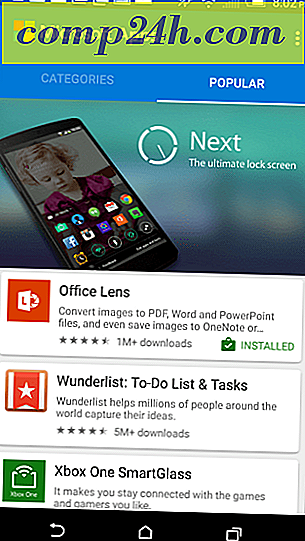Jak usunąć Windows 7 Shortcut Icon Arrow Overlay
![]() Odnosząc się do nakładki ze strzałką na wszystkich ikonach skrótów w systemie Windows 7, niedawno fajny czytelnik i współpracownik Beyond_Life zapytał " jak się tego pozbyć ?". Strzała jest przydatna do rozróżnienia między skrótem a aplikacją lub plikiem, ponieważ nie t umieszczać skróty w dowolnym miejscu z wyjątkiem pulpitu lub menu Start nie jest trudno zarządzać nimi bez niego. Oto jak na dobre pozbyć się tej strzały!
Odnosząc się do nakładki ze strzałką na wszystkich ikonach skrótów w systemie Windows 7, niedawno fajny czytelnik i współpracownik Beyond_Life zapytał " jak się tego pozbyć ?". Strzała jest przydatna do rozróżnienia między skrótem a aplikacją lub plikiem, ponieważ nie t umieszczać skróty w dowolnym miejscu z wyjątkiem pulpitu lub menu Start nie jest trudno zarządzać nimi bez niego. Oto jak na dobre pozbyć się tej strzały!
Pozbyć się skrótów klawiszowych Windows 7: "The Long Way"
Ta metoda wymaga ręcznej edycji rejestru systemu Windows. Jeśli nie czujesz się komfortowo z tym lub uważasz, że może to zająć zbyt długo, patrz krótsza metoda na końcu tego poradnika.
Krok 1
Kliknij przycisk Menu Start Orb, wpisz regedit w polu wyszukiwania i naciśnij klawisz Enter .
![]()
Krok 2
Przejdź do następującego klucza rejestru :
KEY_LOCAL_MACHINE \ SOFTWARE \ Microsoft \ Windows \ CurrentVersion \ Explorer \ Ikony powłoki
Jeśli klucz Shell Icons nie istnieje, musisz go utworzyć. Aby to zrobić, kliknij prawym przyciskiem myszy klawisz Explorer i wybierz Nowy> Klucz .
![]()
Pamiętaj, aby dokładnie nazwać nowy klucz ikony powłoki .
![]()
Krok 3
W prawym panelu klawisza ikon skorupy kliknij pusty obszar prawym przyciskiem myszy i wybierz polecenie Nowy> Wartość ciągu . Nazwij nowy ciąg 29 .
![]()
Krok 4
Kliknij prawym przyciskiem myszy lub dwukrotnie kliknij 29, aby go zmodyfikować . W polu danych wartości wprowadź:
C: \ Windows \ System32 \ shell32.dll, 50
Kliknij OK, aby zapisać zmiany.
![]()
Krok 5
Możesz uruchomić ponownie Eksploratora, a zmiany powinny zacząć obowiązywać, ale pojawi się trochę problemów, dopóki nie uruchomisz ponownie komputera.
![]()
Gotowe!
Teraz wszystkie skróty powinny mieć teraz nakładkę ze strzałką w lewym dolnym rogu! Aby to zmienić, wróć do klucza rejestru i usuń wpis 29 .
![]()
Pozbądź się nakładki skrótów: "Krótka droga"
Jeśli powyższa metoda była nieco zbyt długa lub skomplikowana, oto prosta metoda, ale musisz pobrać narzędzie online. Pobierz Ultimate Windows Tweaker, a następnie wyodrębnij zawartość folderu zip do dowolnego miejsca na komputerze. Program jest niezależny, więc nie będziesz musiał go instalować.
Uruchom Ultimate Windows Tweaker. Kliknij kartę Dodatkowe drgania i zaznacz pole wyboru Usuń strzałki z ikony Skrót . Kliknij Zastosuj, aby zapisać zmiany, które powinny zacząć obowiązywać po ponownym uruchomieniu komputera.
![]()
Pytania, komentarze? Upuść notatkę poniżej!